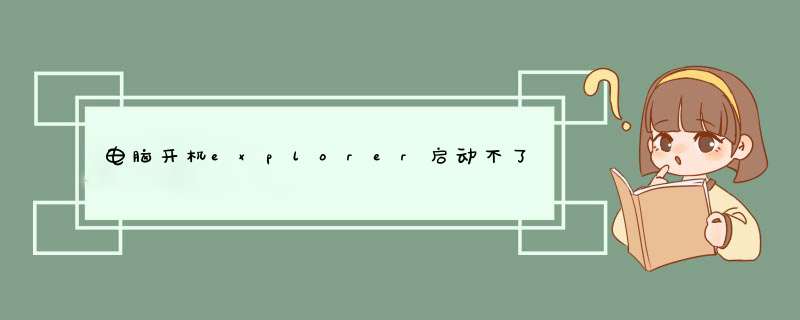
建议:按从易到难、先软件后硬件的原则逐一排查,推荐重装系统,这是最简单快捷的方法,如果重装系统成功也能排除硬件问题的可能。如果第1至第4步 *** 作完成后仍然无法解决问题,则需要考虑硬件问题,如重新插拔内存条和显卡并用橡皮擦拭金手指,重新插拔硬盘的电源线和数据线以排除硬件接触不良,或者逐一替换硬件如内存、硬盘、主板、显卡等等进行检测,以确定故障源。
1.重启电脑,如果能够正常进入系统,说明上次不正常只是偶尔的程序或系统运行错误,无关紧要。
2.如果频繁无法正常进入系统,则开机后马上按F8,看能否进入安全模式或最做段后一次配置正确模式,如能则进入后会自动修复注册表然后正常退出,再重启就应当能进入正常模式。如有安全软件,可在安全模式下使用360安全卫士加360杀毒或者金山毒霸等等其它安全软件进行全盘木马、病毒查杀。
3.如果以上 *** 作无效,则开机或重启后按F11键或F8键,看有没有安装一键GHOST(如果没有则可以“一键还原”作为关键词搜索下载安装该软件,并在系统重装之后或平时能够正常运行时运行该程序,选择“备份”并等待其重启后将当前正常的系统以GHO文件格式保存在硬盘非系统分区,这样以后再出现系统问题时就能随时一键还原了),有则选择一键还原按回车确定,进入一键还原 *** 作界面后,再选择“还原”确定即可。如果以前刚装机时进行过一键备份,则能恢复到备份时的状态。
4.如果没有一键还原,则使用系统U盘重装系统。插入U盘后开机连按DEL键(笔记本一般为F2或根据屏幕底行提示字符)进入CMOS,进入BOOT选项卡设置USB磁盘为第一启动项。重启进入U盘启动菜单,选择克隆安装,再按提示 *** 作即可。
系统U盘制作及重装系统的 *** 作步骤为:
1).制作启动U盘:到实体店买个4-8G的U盘(可以要求老板帮忙制作成系统U盘即可省略以下步骤),上网搜索下载老毛桃或大白菜等等启动U盘制作工具,将U盘插入电脑运行此软件制作成启动U盘。
2).复制系统文件:上网到系统之家网站下载WINXP或WIN7等 *** 作系统的GHO文件,复制到猜胡指U盘或启动工具指定的U盘文件夹下。
3).设置U盘为第一启动磁盘:开机按DEL键(笔记本一般为F2或其它)进入BIOS设置界面,进入BOOT选项卡设置USB磁盘为第一启动项(注:部分电脑需要在此时插入U盘进行识别才能设置)。
4).U盘启动并重装系统:插入U盘启动电脑,进入U盘启动界面按提示利用下载来的GHO文件进行克隆安穗配装。
5.如果有系统光盘(没有也可以去电脑商店购买),则将系统光盘插入光驱,开机后按DEL键(笔记本一般为F2或根据屏幕底行提示字符)进入CMOS,并在BOOT选项卡中设置光驱(CD-ROM或DVD-ROM)为第一启动项。重启进入光盘启动菜单,选择将系统安装到C区,再按提示 *** 作即可。
一、原因分析:
其实出现这种现象,有可能是驱动问题,但是很多用户发现升级主板 BIOS 和显卡驱动后问题仍旧,那么则可能是各种流氓软件或病毒木马的原因。
二、应对方案:
1、重新启动计算机,启动时按下 F8 键,在多模式启动菜单出现后,用方向键选择“SafeMode”,以安全模式启动计算机。
2、启动完成后,按“缓正Win+R”打开“运行”窗口,输入regedit.exe命令后按回车键打开注册表编辑器。
3、在打开的注册表编辑器中依次展开[HKEY_CURRENT_USER\Software\Microsoft\Windows\CurrentVersion\Policies\System]
路径在Policies\System 项中看看是否有 tlntsvi.exe 这样的可疑字符串。
4、在右侧窗口中,您可能会找到一个类似下面这样的字符串:
"Shell"="C:\Windows\Explorer.exe C:\Windows\system32\tlntsvi.exe "
其中 tlntsvi.exe 其实就是一个恶意程序。
处理时,只要把上面的注册表项最后的“C:\Windows\system32\tlntsvi.exe”部分删除,点击“确定”保存后退出注册表。
5、重启计算机,应该就没问题了,为确保安全,最好拍哪森再作一次木马查杀。
其他方法:
win7explorer无法启动已破坏
1、开机时按住F8打开高级选项菜单,选择“带命令提示符的安全模式”
2、开机之后就会看到命令提示符窗口,输入“sfc/scannow”然后回车,等待系统扫描修复完成后先最小化别关闭
3、接着在键盘中按下“Ctrl + Shift + Esc”快捷键打开任务管理器
4、点击“文件--新建任务(运行)”,如图所示
5、输入“explorer.exe”并点击确定,之后桌面上的图标任务栏就出现了
6、接着用U盘到别的电脑(相同系统)上拷贝一袭亩个名叫“uxtheme.dll”,具体路径一般是“C:\Windows\System32\”,把U盘上的“uxtheme.dll”重命名(例如:uxtheme.dll.bak),然后复制到自己电脑的“C:\Windows\System32\”目录中
7、在任务管理器的进程中结束explore.exe进程,关闭任务管理器,接着在命令对话框中输入“del uxtheme.dll”回车,再输入“ren uxtheme.dll.bak uxtheme.dll”回车,完成后重启计算机即可。
8、如果都完成重启后发现不会再提示丢失uxtheme.dll故障,但是还是会显示错误 (0
c000007b)的话,就重复一下前面两个步骤修复完成后重启就可以了。
1、按键盘上的Ctrl+Alt+Del组合键打开任务管理器。
2、在d出的“Windows任务管理器”窗口单击“文件”菜单中的“新建任务(运行)”命令。
3、打开的运行对话框中键入“explorer.exe”命令,单击“确定”按钮,如果桌面没恢复则可能explorer.exe文件已经损坏或丢失。
4、信帆这时需要到正常的Win7系统中,进入Windows文件夹,将里面的explorer文件拷贝到U盘。
5、在出问题的机器上插入U盘,再打开“创建新任务”窗口,单击“浏览”按钮,浏览到Windows文件夹,在这里粘贴或替换explorer文件,然滑兆雹后猜雹选中explorer,单击“打开”按钮。
6、返回创建新任务窗口,直接单击“确定”按钮即可。
欢迎分享,转载请注明来源:内存溢出

 微信扫一扫
微信扫一扫
 支付宝扫一扫
支付宝扫一扫
评论列表(0条)